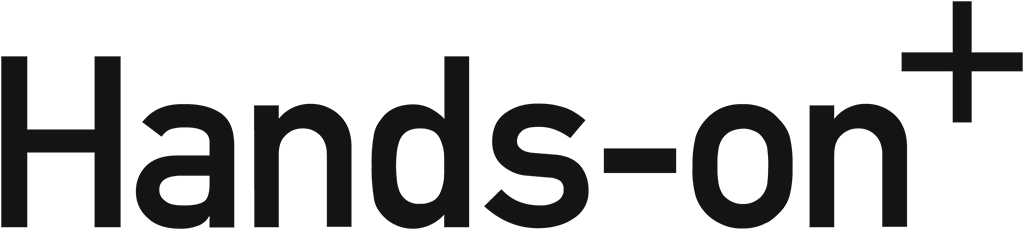最近iPad用のキーボードケースを買いました。これまではただのカバーだったのですが、メモや原稿を書いたりすることもあるためキーボード付きが欲しくなり、色々物色してみたのですが、最終的にロジクール製「SLIM FOLIO (iK1055BK)」にたどり着き即購入。今回は、1ヶ月ほど使ってみた感想をまとめてみたいと思います。
純正のSmart Keyboardは、純正であること、また軽さと薄さではやはり一番魅力があるのは間違いないですが、¥18,800(税込)という価格の高さでちょっと戸惑いを感じるんですよね。無印iPadって本体が¥39,800(税込)じゃないですか。安さが魅力で無印iPadを買っているのに、カバーがそんなに高くていいのかと(笑)とはいえ、amazonの中華製の激安キーボードケースを買うのもちょっと…。
そんな人にはロジクール製「SLIM FOLIO (iK1055BK)」は超オススメかと思います。なんとamazonで¥9,800(税込)ですからね。Smart Keyboardの約半額で購入できます!
※上記のリンクはamazonへのリンクとなっています。
目次
- 外観と製品特長
- 使ってみた感想
- まとめ
1. 外観と製品特長
まずは外箱から。iPadの外箱(下側)とほぼ同サイズです。まぁ、ほとんど人にとって外箱はどうでもいいですね(笑)注目すべきは、裏側の記載。「2年間無償保証」と書いてありました。通常メーカー保証は1年が多いと思うので、その点は安心ですね。

また製品名の下には(第7世代と第8世代)と書かれているのですが、つい先日発表された第9世代も外観上の変化はないという報道なので、恐らく使えるのではないかと思いますが、念のためサポートに問い合わせたところ「弊社においても確認中」との回答をいただきました。(2021年9月16日現在)
その際に「弊社のアップデート」を待って欲しいとのことでしたので、いずれオフィシャルサイトやamazonの商品ページに情報が掲載されるものと思います。
第9世代にも対応!(2021/10/6追記)
amazonのLogicoolストアの商品説明によれば、第9世代にも対応との公式見解が出ました!というわけで、最新のiPadの方もオススメです。
外観について
まずはケース全体の外観についてです。iPad全体を強化プラスチックでホールドするタイプのケースなので、耐衝撃性能を考えると、Smart Keyboardと比べると格段に安心感があります。

ただ、その分厚みと重さは増えます。本体を含めた重さを計測したところ981gでしたので、Smart Keyboardを装着した状態よりも約250g重くなるようです。重さがややネックとなりますね。それでも、なんとか1kgに収まるということで、個人的には、鞄に入れっぱなしでもなんとか耐えられる状態です。
キー配列について
キーボード部分の拡大です。キー配列はUS配列です。見た目はカッコいいのですが、日本語JIS配列に慣れていると、最初やや戸惑うと思います。日本語と英語の入力切り替えは、左側に配置してあるcapslockキーで切り替えられます。
一番の特徴は、キー配列の一番上の段に並ぶファンクションキーです。Smart Keyboardにはない特長です。

ファンクションキー(左から)
- ホーム:ホーム画面に移動
- 画面輝度:輝度を上下に調節します
- オンスクリーンキーボード:オンスクリーンキーボードを表示/非表示にします
- 検索:iPadOS検索フィールドが表示されます
- モードコントロール:戻る、再生/一時停止、進む
- 音量コントロール:ミュート/音量アップ/音量ダウン
- 画面オン/オフ:iPad画面をロックします
- Bluetooth® Low Energy接続:デバイスをペアリングします
- キーボードのバッテリーチェック: LEDライトがバッテリーの状態を示します
これがかなり便利で、特に音量調整やホームに戻る時にとても重宝します。
電源について
iPad本体とはBluetooth接続なので当然電源が必要になります。この電源としてボタン電池の「CR2032」2個が内蔵されていますが、電池は最初から入った状態で出荷されています。
amazonのレビューには3年持つと書いてありましたが、オフィシャルサイトで確認したところ4年は持つということです。いずれにしても、当面は交換の必要はなさそうです。

外観の質感について
外観ですが、シェルは強化プラスチック製と思われ、かなりしっかりした作りです。まだぶつけたり落としたりしてませんが、多少の衝撃は安心できそうです。
また表面の大半が、サラッとした手触りのシリコン素材で覆われています。感触は良好です。またApple Pencilを固定するためのホルダーがついています。

iPadを装着した様子
iPadを装着した感じはこのようになります。iPadはしっかりホールドされますが、取り外しは比較的容易です。またケースを開くと、写真にある位置にマグネットでしっかり固定され、iPad本体をつかんで持ち上げてもキーボードは外れません。
またマグネットで固定された場合、自動的にBluetooth接続され、キーボード右上の小さな白いLEDが点灯します。またケースを閉じた場合ですが、Bluetooth接続は解除され、閉じた状態にマグネットでしっかり固定されます。

横から見た感じは下の写真のような感じになります。メーカーサイトによれば、この時の角度は58°だそうです。残念ながら角度調整の機能はありません。その点は少し残念ですかね。

ただ、58°というこの角度は絶妙な角度で、ほとんどの場合これで困ることはないと思います。天井の照明の反射が気になる場合は、衝立になっている部分とキーボード部分の終端の先にホルダー付きのペンを挟むと65°くらいに調整することは可能です。
2. 使ってみた感想
US配列であるということを書きましたが、使い始めてからまず戸惑ったのは、returnキーの大きさです。日本語は漢字変換で頻繁にreturnキーを使用しますが、慣れないとreturnキーを押し損ねます。US配列からくる戸惑いよりもむしろそっちに慣れるのに時間がかかりました。
キーストロークやタッチ感はまずまずで、その点は特に問題ないと感じました。普段使っているiMacのキーボードとの大きさの比較です。全体的に小ぶりとなりますが、慣れればそれほど違和感はありません。

しかし、総評すれば、オンスクリーンキーボードと比べれば格段の使いやすさで、日本語と英語の切り替えもcapslockキーでできるため大変便利です。
また⌘キーがあり、なんとコピペが可能です!iPad用の物理キーボードって、実は使うの初めてだったのですが、これが異様に便利でした。Macの入力時と同じく、shiftキー + 矢印キーで選択範囲を指定し、その後、⌘キー + Cキーでコピー、その後、⌘キー + Vキーでペースト。
Macのキーボードでは、ごく当たり前の作業なわけですが、それをiPadでできるなんて。一度使い始めるとオンスクリーンキーボードに戻れなくなります。やはりキーボードは物理キーボードに限りますね!
これだけキー入力が楽になると、出先でブログ記事をまとめるような時も捗りますし、本当に買ってよかったです。こいつでプログラミングなど仕事もできるのではないかという気にさえなってきます。
3. まとめ
今回は購入後約1ヶ月を経た10.2インチiPad用キーボード付ケースのロジクール製「SLIM FOLIO (iK1055BK)」のレビューをお届けしました。この製品、安価でコスパに優れるタフなキーボード付きケースで本当にオススメです!
無印iPadは、確かにAirやProに比べれば見劣りするのは間違いないですが、この実用的な物理キーボードを身に纏えば無印iPadも活躍の場が格段に広がり、実用性アップ間違いなしです!
※上記のリンクはamazonへのリンクとなっています。
参考URL:
SLIM FOLIO(メーカーサイト)